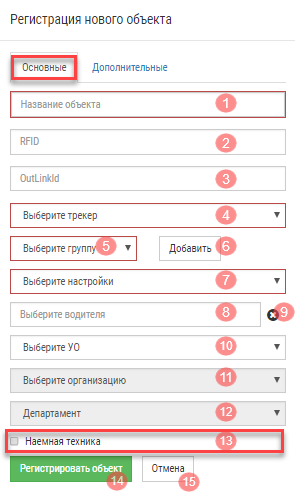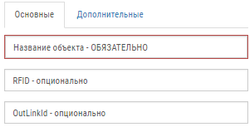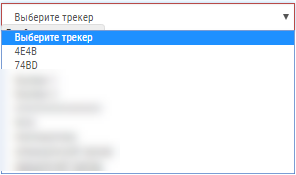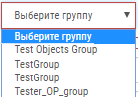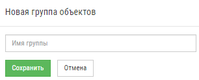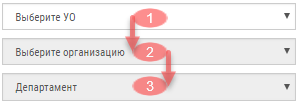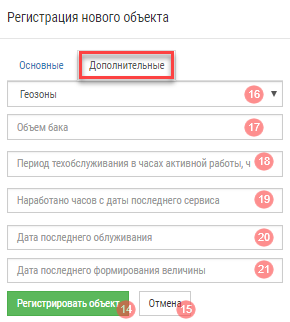Создание объекта
Для того что бы создать новый объект, нужно нажать кнопку "Добавить" в окне вкладки "Объекты"
Откроется окно "Регистрация нового объекта", содержащее две вкладки "Основные" и "Дополнительные" параметры
Вкладка "Основные" содержит поля, для введения информации о объекте:
Для создания нового объекта:
- Необходимо заполнить Название объекта, (опционально RFID, OutLinkId)
- Выберите трекер из выпадающего списка, по названию (если заведено), или по его идентификационному номеру.
- Нужно выбрать группу объектов из выпадающего списка
- Если в списке нет нужной группы, можно быстро создать её нажав кнопку "" и создать новую группу объектов
будет создана группа без характеристик и для её настройки нужно будет перейти в раздел Группы объектов. - Для выбора водителя нужно нажать на поле и в выпадающем окне, выбрать водителя аналогично процессу выбора объекта. Если в списке нет нужного водителя, его нужно создать. Для этого нужно перейти в раздел "Водители". Если был выбран водитель, но планируется не закреплять водителя за объектом, удалите водителя из объекта, нажав на крестик справа от поля
- Затем можно выбрать последовательно в соответствующих полях УО(управляющую организацию), Организацию и Департамент. Для выбора подчинённого элемента, необходимо сначала заполнить родительский элемент. То есть последовательно выбрать УО → Организацию → Департамент.
- При необходимости, отметить принадлежность объекта к наёмной технике . Для этого нужно установить галочку в чек-боксе → .
После заполнения необходимых, или как минимум, обязательных полей формы "Регистрация нового объекта", для его регистрации, нужно нажать кнопку "". После чего объект будет записан в системе.
Также, при создании объекта, предусмотрено внесение дополнительных характеристик, на отдельной вкладке, окна регистрации нового объекта.